Avec le temps, la performance d’un disque dur peut diminuer en raison de la fragmentation du système de fichiers. Pour améliorer la réactivité de votre disque, Windows 10 propose un outil intégré de défragmentation et d’optimisation. Voici comment l’utiliser.
Comprendre la défragmentation
La fragmentation se produit lorsque les données d’un fichier se retrouvent dispersées en différents endroits sur le disque dur. La défragmentation consiste à regrouper ces fragments de données, les rapprochant physiquement les uns des autres. Cela peut potentiellement réduire le temps nécessaire pour accéder aux données lors de la lecture. Toutefois, il est important de noter que, avec les ordinateurs modernes, la défragmentation n’est plus une nécessité absolue comme auparavant. Windows défragmente automatiquement les disques mécaniques, et la défragmentation n’est pas nécessaire pour les disques SSD.
Cependant, il peut être avantageux de maintenir vos disques dans un état de fonctionnement optimal. Il peut également être nécessaire de défragmenter les disques durs externes connectés via USB, car ils ne sont pas forcément branchés au moment où Windows exécute la défragmentation automatique.
Défragmenter un disque dur sous Windows 10
Pour commencer, cliquez sur le bouton Windows ou sur le champ de recherche dans la barre des tâches et tapez « défragmenter ». Dans le menu Démarrer, cliquez sur le raccourci « Défragmenter et optimiser les lecteurs ».
La fenêtre « Optimiser les lecteurs » qui s’ouvre liste tous les lecteurs de votre système qui peuvent être optimisés et défragmentés. Si l’un de vos lecteurs n’apparaît pas, c’est probablement parce que Windows 10 ne prend en charge que les lecteurs formatés en NTFS. Les lecteurs au format exFAT ne seront pas affichés dans cette liste.
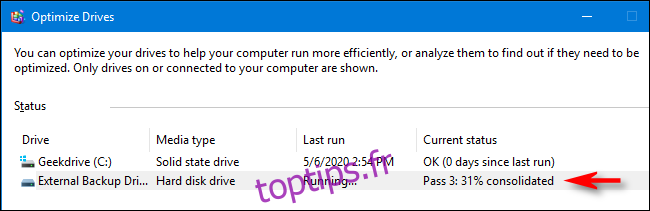
Sélectionnez le lecteur que vous souhaitez optimiser dans la liste, puis cliquez sur le bouton « Optimiser ».
Pour un disque dur classique, cela lancera une routine de défragmentation. Dans le cas d’un disque SSD, une commande TRIM sera exécutée, ce qui peut potentiellement améliorer la performance du lecteur. Cependant, cela n’est pas indispensable car Windows effectue cette opération en arrière-plan pour les disques modernes.
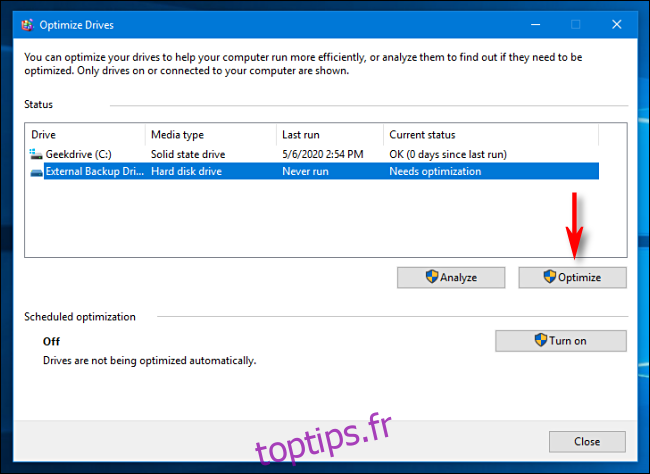
Le processus de défragmentation ou d’optimisation démarre alors. Une barre de progression affichera le pourcentage d’avancement dans la colonne « État actuel ».
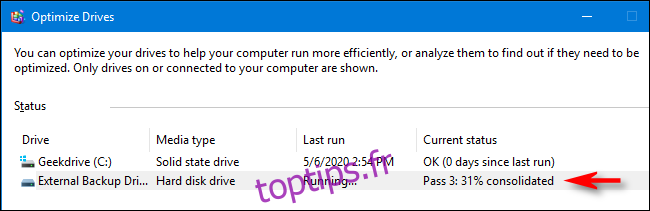
Une fois le processus terminé, la colonne « Dernière exécution » sera mise à jour avec la date et l’heure actuelles, et l’état actuel affichera une indication telle que « OK (0% fragmenté) ».
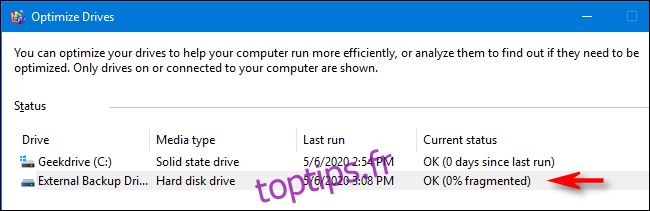
Félicitations, votre disque a été défragmenté avec succès! Si vous le souhaitez, vous pouvez planifier des défragmentations régulières en cliquant sur le bouton « Activer » dans la section « Optimisation planifiée ». Ainsi, vous n’aurez plus à vous en soucier manuellement.
Vous pouvez maintenant fermer la fenêtre « Optimiser les lecteurs » et utiliser votre ordinateur normalement. Il est possible que vous constatiez une légère amélioration de la réactivité de votre système.